Rumah >Tutorial CMS >WordTekan >Ubah suai Saiz Imej yang Ditampilkan dalam WordPress
Ubah suai Saiz Imej yang Ditampilkan dalam WordPress
- WBOYWBOYWBOYWBOYWBOYWBOYWBOYWBOYWBOYWBOYWBOYWBOYWBasal
- 2023-09-15 15:13:012179semak imbas
Imej yang ditampilkan ialah salah satu imej terpenting yang boleh anda tambahkan pada catatan blog anda. Sebab mengapa imej yang ditampilkan sangat penting adalah kerana cara ia digunakan dalam WordPress.
Apabila orang terjumpa pautan ke tapak web anda yang dikongsi di media sosial, perkara pertama yang mereka lihat ialah imej yang ditampilkan dan tajuk siaran. Ini bermakna imej yang ditampilkan anda akan mempengaruhi sama ada orang akan mengklik siaran anda daripada media sosial.
Imej ini juga boleh menyediakan satu lagi fungsi penting bergantung pada tema yang telah anda pasang di tapak web anda. Ia boleh muncul di mana-mana di tapak web anda yang memaut ke artikel. Sebagai contoh, katakan anda mempunyai bar sisi yang memaparkan lima artikel paling banyak dibaca anda. Anda akan dapat memaparkan tajuk siaran anda bersama-sama dengan imej dipaparkan yang sepadan dalam bar sisi.
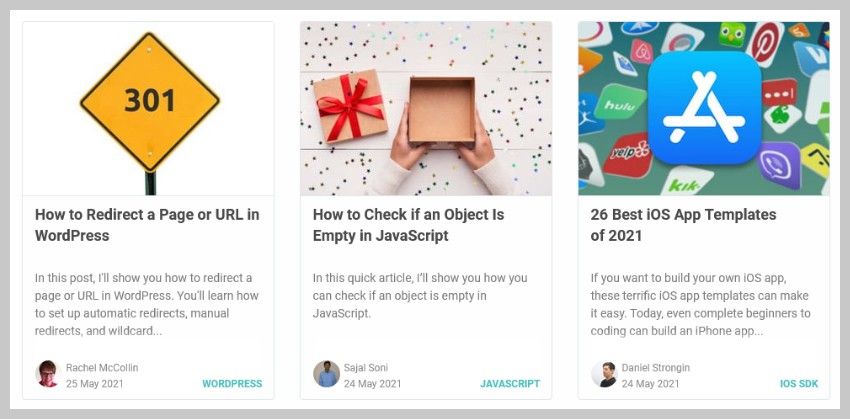
Ini boleh menjadikan tapak lebih menarik secara visual dan berpotensi meningkatkan kadar klikan untuk artikel ini.
Sesetengah tema juga memaparkan imej yang ditampilkan dalam badan artikel, kebanyakannya betul-betul di bawah tajuk siaran. Variasi imej yang ditampilkan di sini secara amnya mempunyai dimensi terbesar bagi semua imej.
Mengapa anda perlu menukar saiz imej yang ditampilkan dalam WordPress?
Apabila anda memuat naik imej ke pustaka media anda, WordPress secara automatik menjana lakaran kecil untuknya. Pada masa ini, WordPress menjana empat saiz imej yang berbeza secara lalai.
Saiz yang dinamakan dengan betul ini ialah: Lakaran kecil (150 piksel), Sederhana (300 piksel), Sederhana (768 piksel) dan Besar (1024 piksel).
Dua lagi varian dengan lebar 1536px dan 2048px telah ditambahkan dalam versi 5.3. Secara lalai, mereka tidak boleh diakses melalui papan pemuka pentadbir WordPress. Sesetengah tema juga boleh menentukan dimensi khusus untuk imej yang ditampilkan. Contohnya, tema WordPress Twenty TwentyOne mencipta varian lebar 1568px yang dipaparkan di atas tajuk siaran.
WordPress akan menjana semua variasi ini untuk mana-mana imej pilihan yang anda muat naik ke tapak anda.
Bergantung pada tema yang anda gunakan, sesetengah imej yang dijana ini mungkin terlalu besar. Sebagai contoh, imej yang ditampilkan dalam siaran saya hanya dipaparkan pada lebar 1250px. Walau bagaimanapun, apabila saya mengakses siaran itu, WordPress masih memuatkan imej lebar 1568px.
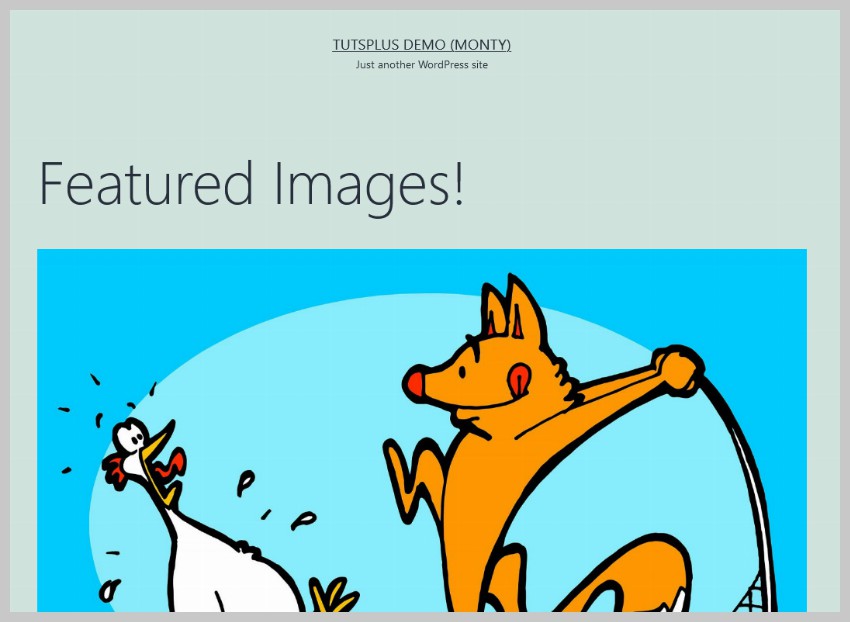
Imej yang lebih besar bermakna saiz fail yang lebih besar, yang merupakan pembaziran sumber untuk anda dan pelawat anda. Tidak perlu menjana imej pilihan selebar 1568 piksel apabila anda hanya memaparkan imej pilihan pada lebar maksimum 1250 piksel.
Menukar saiz imej yang ditampilkan akan menjimatkan ruang storan dan menjadikan halaman dimuatkan lebih cepat untuk pelawat anda. Menang-menang!
Tukar Saiz Imej Yang Ditampilkan dalam WordPress
Jika anda tidak menggunakan sebarang pemalam, WordPress hanya akan menunjukkan kepada anda tiga saiz imej yang berbeza di bawah Tetapan > Mereka ialah THUMMBNAIL, 中 dan 大. Jika anda hanya mahu menukar tiga nilai ini, anda boleh melakukannya tanpa memasang pemalam tambahan.
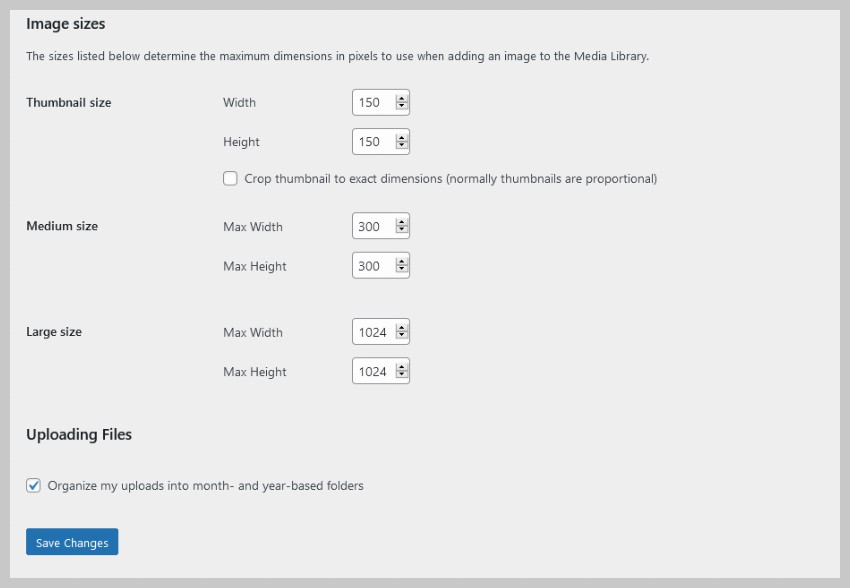
Tetapan > Media seperti yang ditunjukkan di bawah.

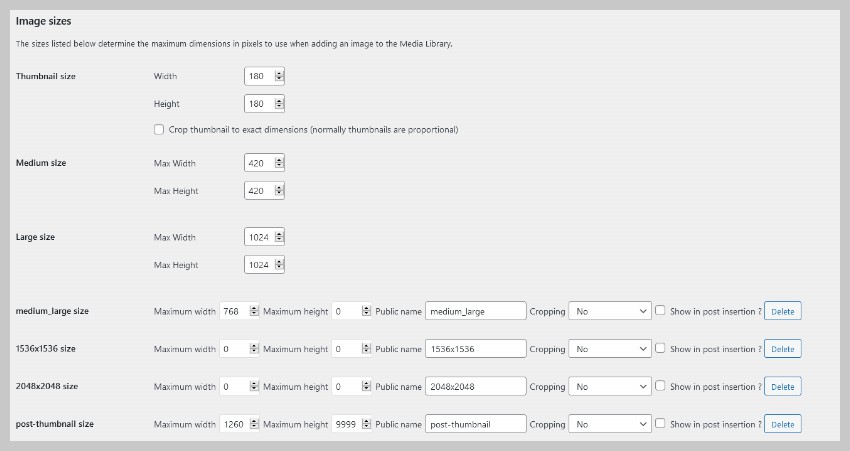
Simpan Perubahan . Sebarang kandungan masa hadapan yang dimuat naik ke pustaka media akan menghasilkan variasi berdasarkan saiz yang anda tetapkan.
Perkara terakhir yang perlu anda lakukan sekarang ialah menjana semula varian yang diubah suai bagi imej lama. Hanya klikJana Semula Imej Kecil dan pemalam akan melakukannya untuk anda.
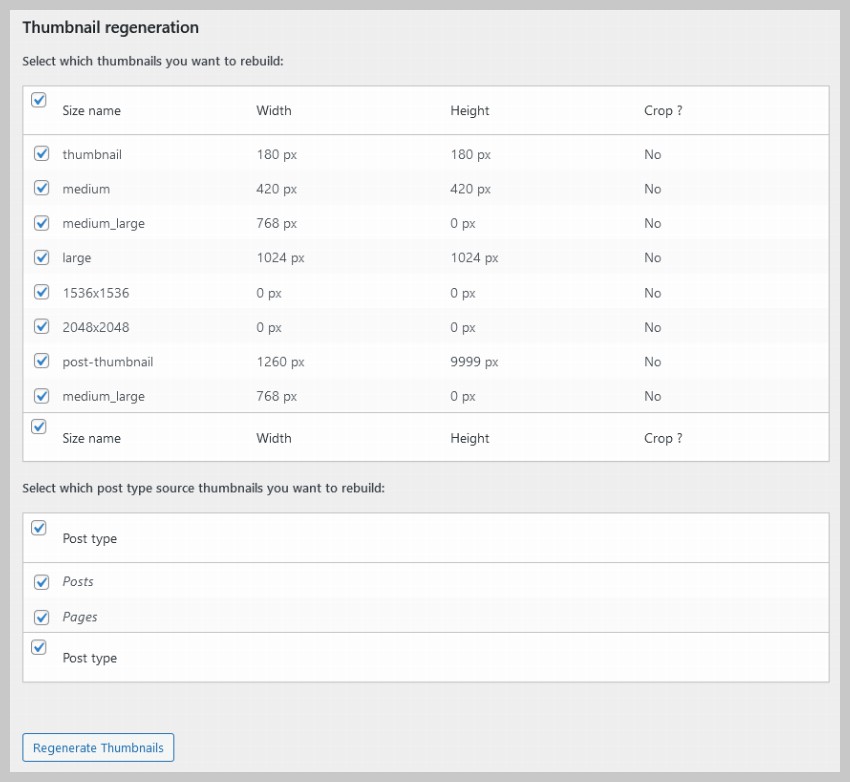
Dalam tutorial ini, kami membincangkan secara ringkas beberapa aspek penting imej yang ditampilkan dalam WordPress. Saya harap ini membantu anda memahami tujuan imej yang ditampilkan dan cara menukar saiz imej yang ditampilkan dalam WordPress.
Saya juga ingin menyebut bahawa anda tidak boleh memasukkan nilai sewenang-wenangnya untuk saiz imej. Ketahui saiz yang paling biasa untuk imej yang dipaparkan di tapak anda dan tukar tetapan ini dengan sewajarnya.
Atas ialah kandungan terperinci Ubah suai Saiz Imej yang Ditampilkan dalam WordPress. Untuk maklumat lanjut, sila ikut artikel berkaitan lain di laman web China PHP!

